Windows金鑰,又稱為Windows產品金鑰,通常用於啟用電腦上的Windows作業系統。
在本文中,我們將以Windows 7爲例,爲您介紹7種可靠的方法,讓您能夠成功找到Windows 7金鑰。我們開始吧!
爲什麼需要查詢Windows 7產品金鑰
Windows 7是個經典的作業系統,在系統首次發表時就吸引了大量的粉絲。隨著時間的流逝,Microsoft不再支援Windows 7。
然而,對於部分Windows 7使用者來說,仍然有必要記錄並保留產品金鑰。爲什麼?以下是您可能會需要Windows 7產品金鑰的情況:
- 啟用新安裝的Windows 7。
- Windows 7過期,需要使用產品金鑰重新啟用。
- 作業系統崩潰,Windows 7重新安裝需要用金鑰重新啟用。
- 病毒感染或惡意軟體使Windows 7無效。
- 更多…
那麼,如何在舊的Windows 7電腦上找到產品金鑰呢?繼續閱讀,您將在下個部分中得到解答。
7種方法尋找Windows 7產品金鑰
我們整理了7種有效方法,您可以嘗試任一種方法來找出Windows 7產品金鑰:
- #1. 使用Windows 7產品金鑰查詢工具
- #2. 使用CMD
- #3. 使用登錄編輯程式
- #4. 查看COA(Certificate of Authenticity)
- #5. 查看Windows 7電腦盒內的標籤或卡片
- #6. 查看線上購買的信箱
- #7. 聯絡電腦製作商
重要提醒:
- 由於Windows 7已發佈多年,所以後面4種方法可能對某些使用者沒有效。
- 要找到Windows 7產品金鑰的最簡單方法,您可以參考方法1中的Windows 7產品金鑰查詢工具以獲取幫助。
- 另外,如果您熟悉Windows 7,也可以使用方法2或方法3來檢視Windows 7金鑰。
現在讓我們一起尋找您的Windows 7電腦產品金鑰。
方法1. 使用Windows 7產品金鑰查詢工具找出Windows 7金鑰
工具:一鍵Windows金鑰查詢工具 — EaseUS Key Finder
耗時:1-2分鐘。
如果在Google搜尋Windows產品金鑰查詢工具,可能會發現有很多種結果。我們想推薦您嘗試的第一款工具是一鍵Windows 7產品金鑰查詢工具 — EaseUS Key Finder。
除了查詢Windows 7產品金鑰,還可以用來尋找其他軟體的序號。
EaseUS Key Finder
- 尋找Windows 11/10產品金鑰。
- 查看Adobe CC、CS2、Photoshop、Acrobat等Adobe序號金鑰。
- 尋找Microsoft Office產品金鑰,例如Word、Excel、PPT等。
- 查看Chrome、Firefox、IE和Edge等瀏覽器中的帳戶和密碼。
步驟1. 點擊註冊金鑰下方的「Windows」。
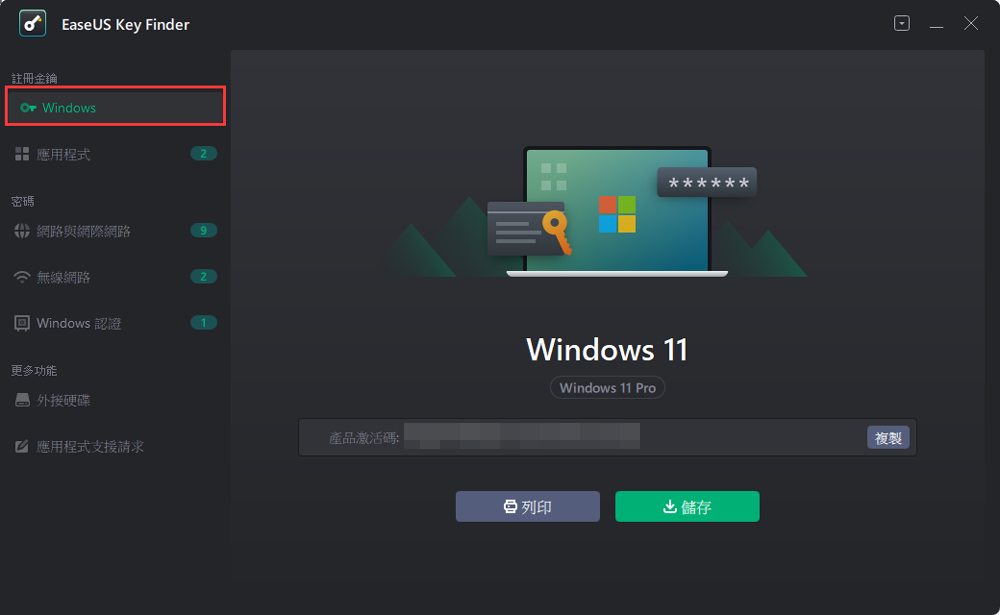
步驟2. 在右側查看Windows產品金鑰。點擊「複製」貼上。或者選擇其他兩個選項::
「儲存」 — 儲存到本機爲PDF檔。
「列印」 — 列印金鑰檔案。
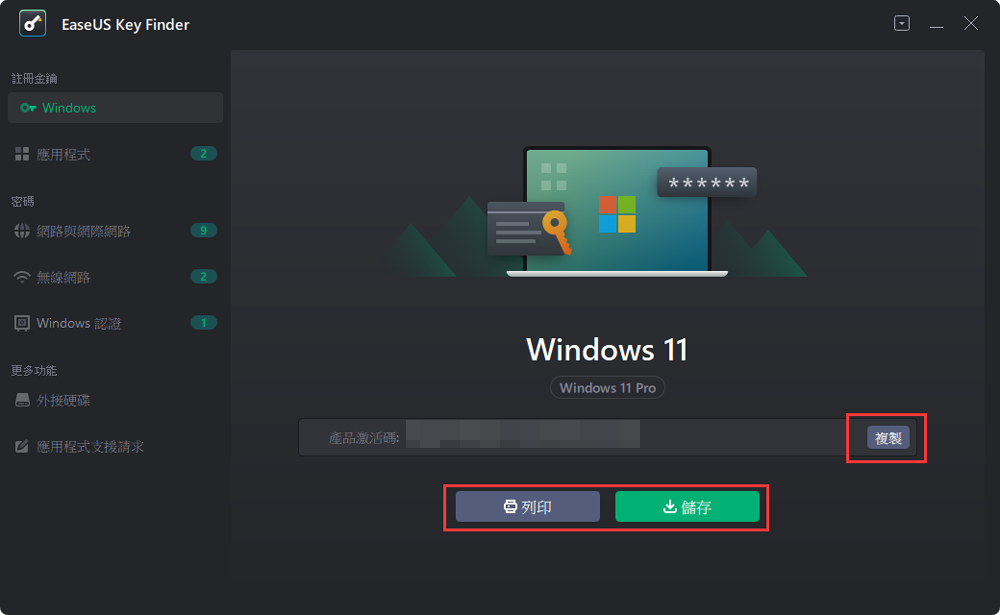
方法2. 使用CMD查詢Windows 7產品金鑰
工具:Windows內建磁碟工具 — CMD
耗時:2-5分鐘
CMD.exe是個Windows內建的磁碟工具,大部分的管理員都用它來管理電腦。通常,CMD命令提示字元需要輸入指令行來執行操作並在目標裝置上進行變更。
如果您熟悉電腦管理,也可以使用CMD查詢Windows產品金鑰。以下為步驟:
步驟1. 點擊Windows 7開始選單,然後點擊「搜尋」。
步驟2. 在搜尋框中輸入「執行」,然後選擇開啟執行視窗。

步驟3. 視窗中輸入cmd並點擊「確定」。
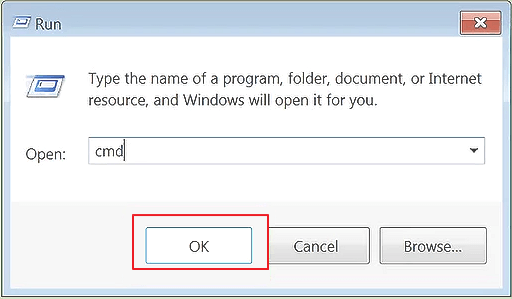
步驟4. 輸入以下指令,讓CMD找到Windows 7產品金鑰。
wmic path softwarelicensingservice get OA3xOriginalProductKey並按下Enter鍵。
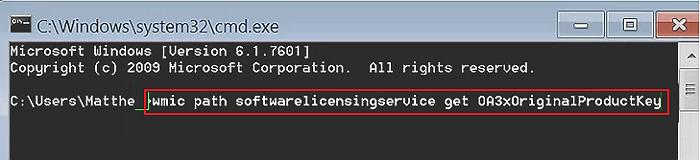
之後,您將能夠在CMD視窗中查看和複製Windows 7產品金鑰。
方法3. 使用登錄編輯程式查詢Windows 7產品金鑰
工具:登錄編輯程式
耗時:2-5分鐘
Windows登錄編輯程式是另一個Windows內建的電腦管理工具。請注意,通常情況下,我們不建議一般使用者使用登錄編輯程式,因爲這個程式有點複雜,一個微小的錯誤就可能導致電腦故障。
因此,請確保您將按照以下步驟仔細查找Windows 7產品金鑰:
步驟1. 在搜尋框中輸入regedit,然後選擇開啟Windows登錄編輯程式。
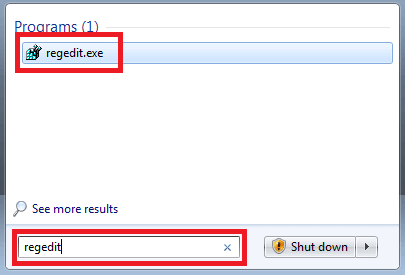
步驟2. 按照下面路徑開啟Microsoft資料夾:
HKEY_LOCAL_MACHINE/SOFTWARE/Microsoft
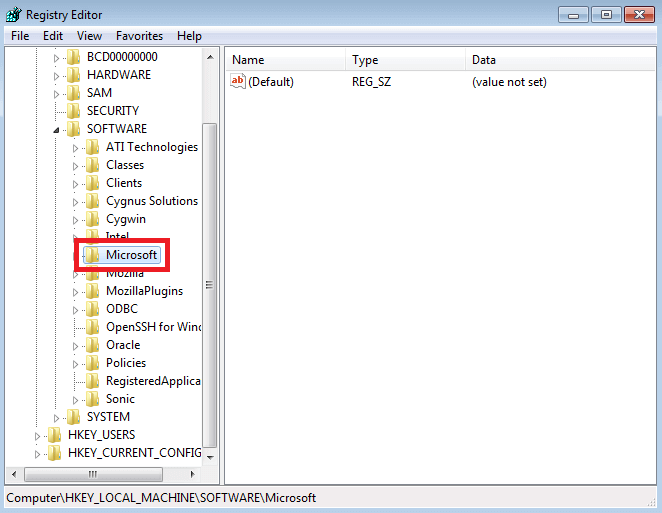
步驟3. 開啟搜尋視窗,輸入ProductKey並點擊「找下一個」。
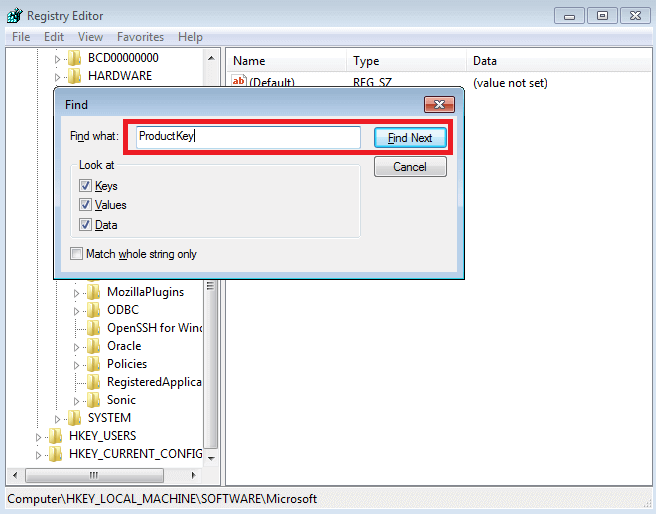
步驟4. 找到名爲ProductID的金鑰,您的Windows 7產品金鑰就在數值部分。
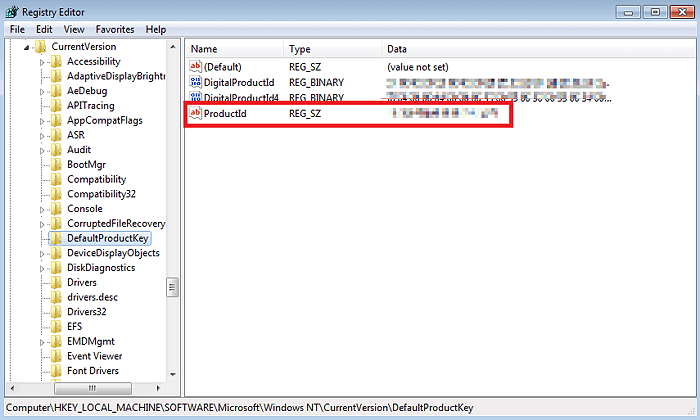
方法4. 查看COA(Certificate of Authenticity)貼紙
工具:Windows 7產品金鑰COA(Certificate of Authenticity)貼紙
耗時:1分鐘
如果您在實體店面購買了Windows 7,您會得到一個包含作業系統產品金鑰的COA標籤。所以如果您還能找到貼紙,就可以找到Windows 7的產品金鑰:
步驟1. 把Windows 7 COA貼紙拿出來。
步驟2. 找到產品金鑰旁邊的數字,這就是您的Windows 7授權碼。
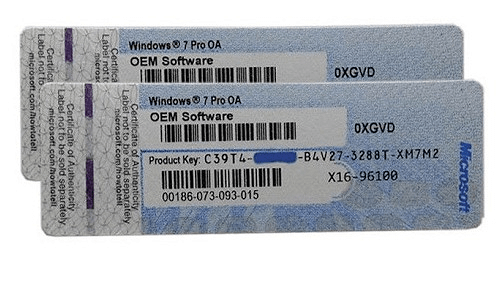
方法5. 查看Windows 7電腦盒內的標籤或卡片
工具:電腦標籤或卡片
耗時:1分鐘
一些電腦製造商會把Windows 7金鑰放在電腦盒子裡。通常會黏在產品包裝盒上或安裝光碟的封面上,甚至是電腦外殼上。
步驟1. 找到電腦盒、CD或電腦外殼。
步驟2. 檢查並尋找Windows 7產品金鑰。

方法6. 查看線上購買的信箱
工具:有產品金鑰的電子郵件
耗時:1-2分鐘
如果您在線上購買Windows 7,Microsoft支援服務會向您發送一封帶有產品金鑰的電子郵件。如果您仍然可以找到這封郵件,可以檢視和確認產品金鑰。
步驟1. 開啟您的信箱並找到有Windows 7產品金鑰的電子郵件。
步驟2. 找出Windows 7金鑰。
方法7. 聯絡電腦製作商
工具:電話
耗時:3-30分鐘
最後一種方式是嘗試聯繫電腦製造商。大多數Windows作業系統授權金鑰是隨著電腦一起提供的。電腦製造商可能有辦法幫助您找到Windows 7的產品金鑰。

查詢Windows 7產品金鑰很簡單,您可以一鍵完成
在這個頁面上,我們提供了7個解決方案和詳細的步驟教學,讓您找到Windows 7產品金鑰。
在這些解決方案中,查詢Windows作業系統授權金鑰最簡單和最有效的方法是使用產品金鑰查詢工具 — EaseUS Key Finder。
Windows金鑰非常重要,現在就按照步驟找回金鑰吧!
這篇文章對你有幫助嗎?
相關文章
-
![author icon]() Gina/2025-03-24
Gina/2025-03-24 -
WiFi密碼查詢工具:如何在PC/Mac/Android/iPhone上查看WiFi密碼
![author icon]() Gina/2025-03-24
Gina/2025-03-24 -
如何從死機的電腦中尋找Windows產品金鑰?【2025教學】
![author icon]() Gina/2025-01-09
Gina/2025-01-09 -
如何還原Microsoft Office 2007產品激活碼(7 種方法)
![author icon]() Agnes/2025-03-24
Agnes/2025-03-24
關於EaseUS Key Finder
EaseUS Key Finder可以幫您高效查詢或恢復Windows及其他產品的金鑰,支援超過1000種軟體。
